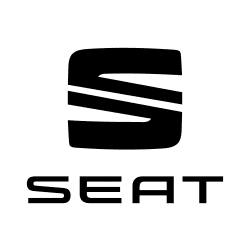SEAT Ateca Betriebsanleitung

Inhaltsverzeichnis
- Einführung
- Über dieses Handbuch
- Übersicht
- Allgemeine Ansichten des Fahrzeugs
- Sicherheit
- Notsituationen
- Bedienung
- Cockpit
- Instrumente und Kontrollleuchten
- Kombi-Instrument
- Einleitung zum Thema
- Analoges Kombi-Instrument
- Frei konfigurierbares Kombi-Instrument (SEAT Digital Cockpit)
- Navigationskarte im SEAT Digital Cockpit
- Displayanzeigen
- Menü des Kombi-Instruments
- Menü Service
- Anzeige der Fahrdaten (Multifunktionsanzeige)
- Warn- und Informationshinweise (Fahrzeugstatus)
- Müdigkeitserkennung (Pausenempfehlung)
- Verkehrszeichenerkennung
- Uhrzeit
- Drehzahlmesser
- Kraftstoffvorratsanzeige
- Motorkühlmittel-Temperaturanzeige
- Service-Intervalle
- Bedienung des Kombi-Instruments
- Kontrollleuchten
- System Easy Connect
- Multifunktionslenkrad
- Kombi-Instrument
- Öffnen und schließen
- Licht
- Sicht
- Sitze und Kopfstützen
- Transportieren und praktische Ausstattungen
- Klima
- Infotainment-System
- Einführung
- Sicherheitshinweise
- Geräteübersicht
- Allgemeine Hinweise zur Bedienung
- Einführung
- Menüübersicht
- Dreh- und Druckknöpfe und Infotainment-Tasten
- Ein- und Ausschalten
- Grundlautstärke ändern
- Bedienung der Funktionsflächen und der Bildschirmanzeigen
- Listeneinträge aufrufen und Listen durchsuchen
- Eingabemasken mit Bildschirmtastatur
- Näherungssensor
- Bewegungssensoren (Gestensteuerung)
- Zusatzanzeigen und Ansichtsoptionen
- Assistent für die Erstkonfiguration
- Menü- und Systemeinstellungen
- Einstellungen Lautstärke und Klang
- Sprachbedienung
- Konnektivität
- Datenübertragung
- Full Link
- Beschreibung der Technologie Full Link
- Full Link blockiert?
- Voraussetzungen für Full Link
- Aktivierung Full Link
- Was tun, wenn keine Verbindung hergestellt wird?
- Verknüpfung mit tragbaren Geräten, welche die Technologien MirrorLink®, Android Auto™ und/oder Apple CarPlay™ erlauben
- MirrorLink®
- Apple CarPlay™
- Android Auto™
- Häufige Fragen zu Full Link
- SEAT Media Control
- WLAN-Zugangspunkt
- Betriebsarten
- Radio
- Media
- Einführung
- Voraussetzungen für die Datenträger und Dateien
- Abspielreihenfolge von Dateien und Ordnern
- Hauptmenü MEDIEN
- Medienquelle wechseln
- Titelwechsel im Hauptmenü MEDIEN
- Auswahl eines Albums nach Cover
- Titelauswahl aus Titelliste
- Ansicht Datenbank
- CD oder DVD einlegen oder ausgeben
- Speicherkarte einlegen oder ausgeben
- Externer Datenträger an USB-Port angeschlossen
- Externe Audioquelle an Multimediabuchse AUX-IN
- Externe Audioquelle über Bluetooth® anschließen
- Jukebox (SSD)
- Externe Audioquelle über WLAN anschließen
- WLAN-Einstellungen
- Video-DVD-Modus
- Video-Einstellungen (DVD)
- Bilder
- Einstellungen Bilder
- Einstellungen Medien
- Navigation
- Einführung
- Hinweise zur Navigation
- Navigationsdaten einer SD-Karte aktualisieren und verwenden
- Navigationsdaten aktualisieren und installieren
- Hauptmenü Navigation
- Neues Ziel (Zieleingabe)
- Nach dem Start der Zielführung
- Route
- Meine Ziele (Zielspeicher)
- Sonderziele (POI)
- Ansicht
- Zusatzfenster
- Kartendarstellung
- Verkehrsmeldungen und dynamische Zielführung (TRAFFIC)
- Vorausschauende Navigation
- vCards(digitale Visitenkarten) importieren
- Navigation mit Bildern
- Verkehrszeichenanzeige
- Erkennung von Verkehrszeichen
- Zielführung im Demo-Modus
- Navigation Einstellungen
- Navigationsmodus Offroad
- Menü Fahrzeug
- Telefon
- Allgemeine Informationen
- Orte mit besonderen Vorschriften
- Bluetooth®
- Ein Mobiltelefon mit dem Infotainment-System koppeln und verbinden
- Hauptmenü Telefon
- Anzeigen und Symbole des Telefonsteuerungssystems
- Menü Telefonnummer eingeben
- Menü Telefonbuch (Kontakte)
- Menü Kurznachrichten (SMS)
- Menü Anrufe (Anruflisten)
- Schnellwahltasten
- Einstellungen Telefon
- Einstellungen Bluetooth®
- Einstellungen Benutzerprofil
- Multimedia
- Einführung
- Fahren
- Starten und Fahren
- Fahrerassistenzsysteme
- Bremsen und Parken
- Hilfen zum Parken und Rangieren
- Anhängevorrichtung und Anhänger
- Rat und Tat
- Wartung
- Verbraucherinformationen
- Technische Daten
- Stichwortverzeichnis
- Häufige Fragen
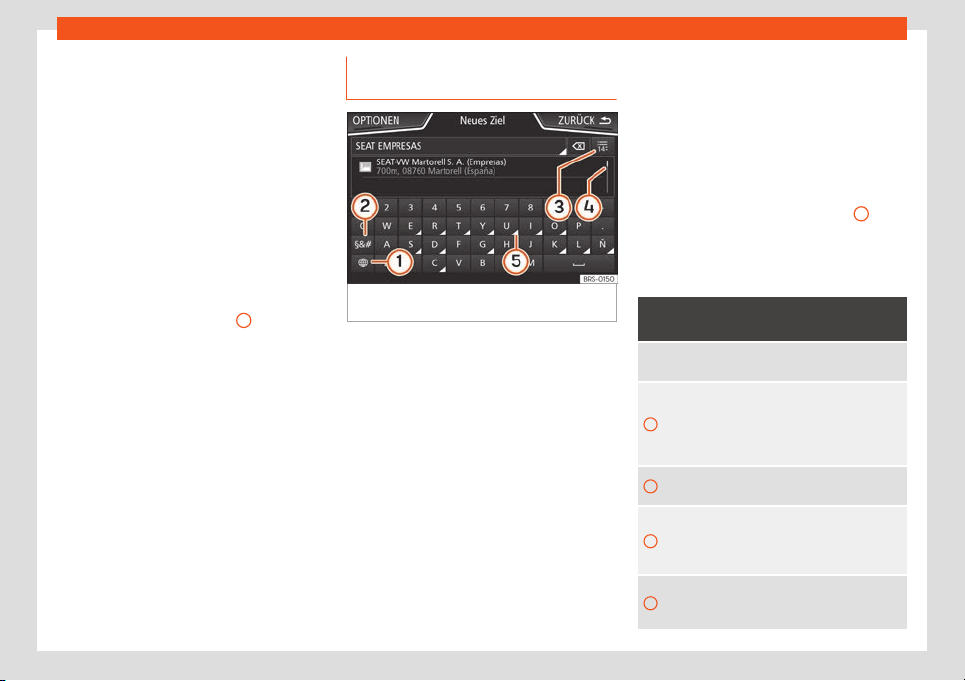
Einführung
Die Listeneinträge können durch Druck auf
den Bil
dschirm oder mit dem Einst
ellknopf ak-
tiviert werden.
Listeneinträge mit dem Einstellknopf mar-
kieren und öffnen
●
Drehen Sie zur Suche und Auswahl in der
Liste den Einstellknopf.
●
Drücken Sie den Einstellknopf, um den Ein-
gang der markierten Liste zu aktivieren.
Listen durchsuchen (scrollen)
Auf der rechten Seite befindet sich die Scroll-
Leiste, deren Größe von der Anzahl der Listen-
einträge abhängt
›››
Abb. 164
1
.
●
Über der Scroll-Leiste: Drück
en Sie ober
-
halb oder unterhalb der Scrollmarke oder
streichen Sie den Finger vertikal über die
Scrollmarke bis zur gewünschten Position.
Eingabemasken mit Bildschirmtas-
tatur
Abb. 165
Eingabemaske mit Bildschirmtasta-
t
ur
.
Die Bildschirmtastatur dient beispielswei-
se der Eingabe eines Speichernamens, der
Aus
w
ahl einer Zieladresse oder der Eingabe
eines Suchbegriffs zur Suche in längeren Lis-
ten.
In der oberen Bildschirmzeile befindet sich die
Eingabezeile mit dem Cursor. Hier werden al-
le Eingaben angezeigt.
Eingabemasken zur „Freitexteingabe“
In den Eingabemasken zur Freitexteingabe
sind Buchstaben, Ziffern und Zeichen in jeder
Kombination auswählbar.
Eingabemasken zur Auswahl eines gespei-
cherten Eintrags (z. B. Auswahl einer Ziel-
adresse)
Es können nur Buchstaben, Zahlen und Zei-
chen eingegeben werden, die in ihrer Kombi-
nation einem gespeicherten Eintrag entspre-
chen.
In der Eingabezeile werden die Übereinstim-
mungen vorgeschlagen
›››
Abb. 165
4
. Im
F
all
e von zusammengesetzten Namen muss
auch das Leerzeichen eingegeben werden.
Übersicht der Funktionsflächen*
Symbol und Funktionstext: Handhabung
und Wirkung
Buchst
aben
und Ziffern
Zur Übernahme in die Eingabe
zeile
drücken.
1
Drücken, um die Tastatursprache zu
ändern. Die Sprachen der Tastatur
können im Menü Einstellungen
System > Sprache ausgewählt
werden.
2
Drücken, um Symbole auf der Tastatur
anzuzeigen.
3
Bei weniger als 99 Einträgen wird die
Anzahl der w
ählbaren Einträge ange-
zeigt und durch Drücken wird die Liste
gemäß der Eingabe geöffnet.
4
Scroll-Leiste, ihre Größe hängt von der
Anzahl der über
einstimmenden Ergeb-
nisse ab.
»
183
Volltextsuche

Benötigen Sie Hilfe?
Haben Sie eine Frage zu Ihrem SEAT und die Antwort steht nicht im Handbuch? Stellen Sie hier Ihre Frage. Geben Sie eine klare und umfassende Beschreibung des Problems und Ihrer Frage an. Je besser Ihr Problem und Ihre Frage beschrieben sind, desto einfacher ist es für andere SEAT-Besitzer, Ihnen eine gute Antwort zu geben.
Wie zufrieden sind Sie mit dieser Seite?